win10系统保护怎么关闭 win10关闭系统保护的步骤
系统保护是电脑中的一个功能,能够保护电脑更加安全,但是并不是所有用户都喜欢这个功能的, 比如有win10系统用户不喜欢,就想要关闭系统保护,但是不知道要怎么关闭,如果你也想关闭的话,那就跟着小编来看看win10关闭系统保护的步骤吧。
推荐:windows10 64位免费下载
方法如下:
1、【WIN+I】组合键选择【更新和安全】,进入【Windows Defender】并【打开Windows Defender安全中心】,点击【病毒和威胁保护】进入【“病毒和威胁防护”设置】即可关闭“实时保护”。
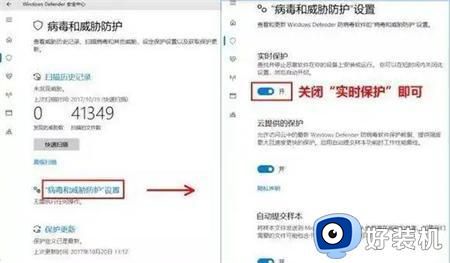
2、在Cortana搜索栏中输入“regedit”回车,进入注册表编辑器。定位到HKEY_LOCAL_MACHINESYSTEMCurrentControlSetServicesSecurityHealthService在右侧找到“start”并双击将“数值数据”由2更改为4即可。
3、若需重新打开,重复以上步骤并将4改回2即可。
注意:修改注册表有风险,需谨慎
以上方法适用于WIN10各版本,WIN10专业版除修改注册表外可以通过组策略彻底关闭Windows Defender
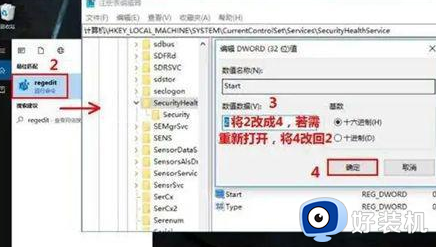
专业版用户彻底关闭Windows Defender
通过“WIN+R”组合键输入“gpedit.ms”回车进入组策略,依次点击“管理模板”“Windows组件”,找到并双击“Windows Defender”,双击关闭“Windows Defender”,点击“已启用”“确定”即可。
以上给大家讲述的就是win10系统保护怎么关闭的详细内容,有要关闭的用户们参考上面的方法来操作就可以了。
win10系统保护怎么关闭 win10关闭系统保护的步骤相关教程
- win10关闭屏幕保护设置步骤 win10怎么彻底关闭自动屏保
- win10关闭系统保护的方法 win10如何关闭系统保护
- 病毒和威胁防护怎么关闭win10 win10系统关闭病毒和威胁防护的步骤
- 怎么关闭win10保护模式 win10关闭系统保护模式设置方法
- win10彻底关闭实时防护详细步骤 win10系统如何关闭实时防护
- win10怎么关闭病毒和威胁防护弹窗 win10关闭病毒和威胁防护软件的方法
- win10家庭版彻底关闭实时保护的方法 win10家庭版如何永久关闭实时保护
- 怎么关闭win10实时保护的软件 win10怎样彻底关闭实时保护软件
- win10关闭屏保的步骤 win10如何彻底关闭屏保
- windows10病毒和威胁防护怎么关闭 win10关闭病毒和威胁防护的步骤
- win10拼音打字没有预选框怎么办 win10微软拼音打字没有选字框修复方法
- win10你的电脑不能投影到其他屏幕怎么回事 win10电脑提示你的电脑不能投影到其他屏幕如何处理
- win10任务栏没反应怎么办 win10任务栏无响应如何修复
- win10频繁断网重启才能连上怎么回事?win10老是断网需重启如何解决
- win10批量卸载字体的步骤 win10如何批量卸载字体
- win10配置在哪里看 win10配置怎么看
win10教程推荐
- 1 win10亮度调节失效怎么办 win10亮度调节没有反应处理方法
- 2 win10屏幕分辨率被锁定了怎么解除 win10电脑屏幕分辨率被锁定解决方法
- 3 win10怎么看电脑配置和型号 电脑windows10在哪里看配置
- 4 win10内存16g可用8g怎么办 win10内存16g显示只有8g可用完美解决方法
- 5 win10的ipv4怎么设置地址 win10如何设置ipv4地址
- 6 苹果电脑双系统win10启动不了怎么办 苹果双系统进不去win10系统处理方法
- 7 win10更换系统盘如何设置 win10电脑怎么更换系统盘
- 8 win10输入法没了语言栏也消失了怎么回事 win10输入法语言栏不见了如何解决
- 9 win10资源管理器卡死无响应怎么办 win10资源管理器未响应死机处理方法
- 10 win10没有自带游戏怎么办 win10系统自带游戏隐藏了的解决办法
